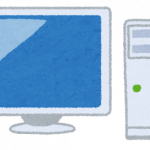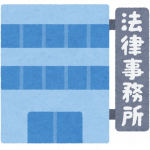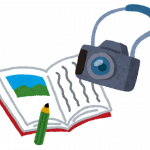過去にこの記事のように
実家とのビデオ通話を設定したことがあります。
が、実際には、1回しか使われませんでした。
使われない理由は、おそらく難しいから
設定も難しいですし、そもそも両親が使い始めるのも難しかったのでしょう。
コロナ禍が過ぎたら使わなくなってしまいました。
もっと簡単なのは。。あった!
そして最近、両親にパソコンを買ったので、頻繁に実家に呼び出される羽目になりました。
そりゃまぁいいんですが、両親の要領の得ない「変な画面が出る」ってのではよくわかりません。
もう少し簡単なのはないのか。。
と探していたのですがありました。
ELEOPTION【双方向ビデオ通話】(E3P)
だそうです。
 ELEOPTION【双方向ビデオ通話】ペットカメラ 防犯カメラ ネットワークカメラ 室内 ペットカメラ 通話機能付き監視カメラ 300万画素 LCDディスプレイ 自動追跡 屋内カメラ 夜間撮影 355°首振り 子供 ペット留守 WiFi 2.4GHz対応 スマホ 遠隔操作 双方向音声 動体検知 暗
楽天
ELEOPTION【双方向ビデオ通話】ペットカメラ 防犯カメラ ネットワークカメラ 室内 ペットカメラ 通話機能付き監視カメラ 300万画素 LCDディスプレイ 自動追跡 屋内カメラ 夜間撮影 355°首振り 子供 ペット留守 WiFi 2.4GHz対応 スマホ 遠隔操作 双方向音声 動体検知 暗
楽天
です。
画像
箱

箱です。E3Pとあります。それがなんだかよくわかりませんが。。。
付属品
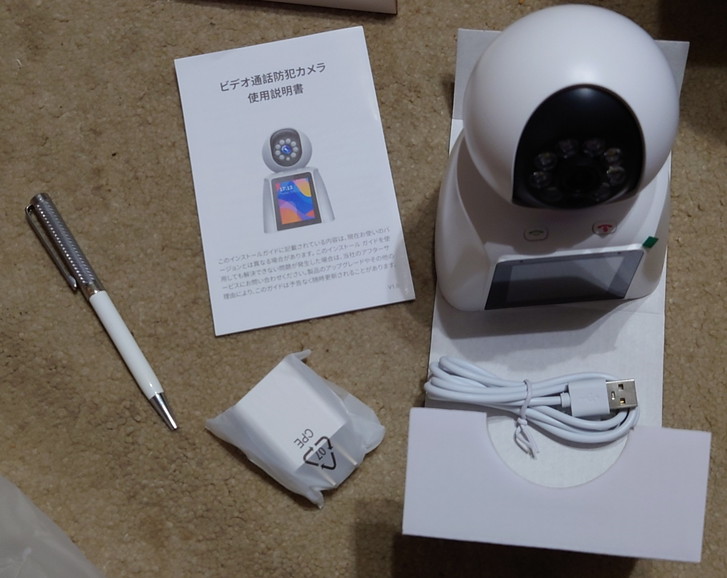
付属品です。
E3P

システム構成
実際にどのように使用するかというと
[スマホ]->(多分インターネット)->[Wifi(自宅)]->[カメラ(E3P)]
な感じです。スマホがどこにあってもインターネットを経由してカメラ(E3P)の映像を表示できます。
ちょっと外に出て実験しましたが、ちゃんとスマホがWifiになくてもカメラの映像が表示できます。
スマホと、インターネットの間に別のWifiがあっても問題ありません。
なお、スマホが本当に一台なのかはちゃんと実験していません。一応設定としては共有できるようですが試していません。
IVY Smart
実際にカメラをスマホから見るには IVY Smart というアプリを使用します。
使い勝手はシンプルといえばシンプルです。機能が何もないとも言えますが。。
日本語がかなり怪しく、アカウント情報が「口座情報」になってます(苦笑)おそらく中国語そのままなのでは
以下はIVY Smartで起動して、カメラを表示している画面です。
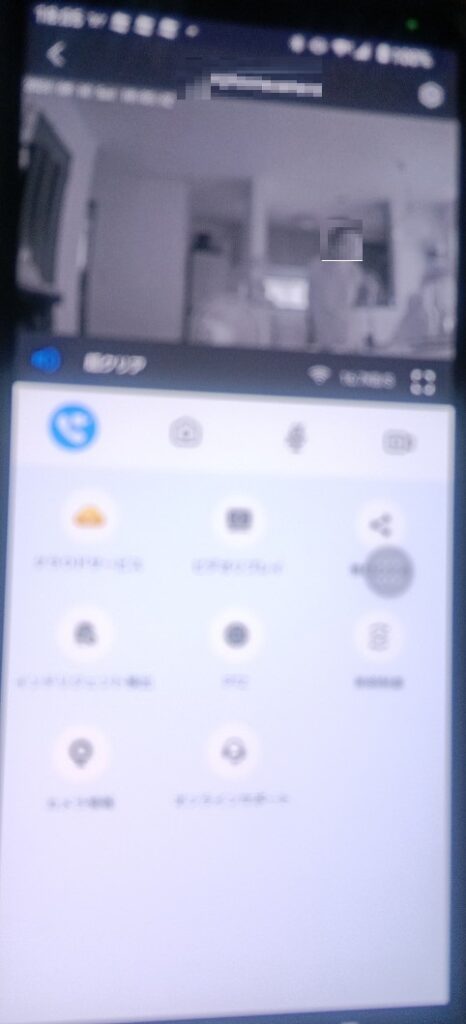
設定方法
設定はだいたい以下のような感じで進みます。
- (1) 電源を入れる
- (2) 説明書にあるQRコードをスマホから読み取りアクセスする
- (3) よくわからないホストにアカウントを登録します。
日本語で「受信箱」となってました。要するにメールアカウントです。
ついでにユーザ名でもあります
パスワードもそこで設定し、後でログインするときに使用します - (4) 設定したメールアカウントにURLが届くのでアクセスします
- (5) IVY Smartをダウンロードします
- (6) IVY SmartからE3PにWifi設定をします
私は、BluetoothからWifiのパスフレーズを設定しました。
「音波」という方法もあるようです。私の場合は成功しませんでしたが。 - (7) WiFiの接続に成功したら、アプリにカメラを登録します。
- (8) 登録するとカメラからの映像を表示します
全体的に味もそっけもないシンプルな画面です。そして日本語が怪しい。
利点: 非常に怪しいが使えた
買う前はほんとに使えるのかな?と半信半疑だったのですが、怪しさ満載ではあるもののちゃんと使えました。
操作も簡単です。
なんせボタンが「通話」と「取りやめ」しかないので迷いようがありません。
欠点: 音声には難がある
実際に実家において、自宅にて試してみましたが、動画は良好なものの音声は実家では聞こえませんでした。ハウリングっぽくキーンという音になってしまい使えません。音声を重視している場合は難しいでしょう。
継続性には疑問がある
あと、なんせ仕組みがよくわからないので、このカメラの販売会社の一存で速攻で使えなくなる可能性はあります。
なんせ登録画面とかはとてもシンプルなので不安になります。。
終わりに
思ったよりは使えましたが、他人に勧めるレベルではないですね。。防犯カメラに近い感じです。
見るだけならまあまあかもしれません。